数字图像处理实验报告全答案.docx
《数字图像处理实验报告全答案.docx》由会员分享,可在线阅读,更多相关《数字图像处理实验报告全答案.docx(25页珍藏版)》请在冰点文库上搜索。
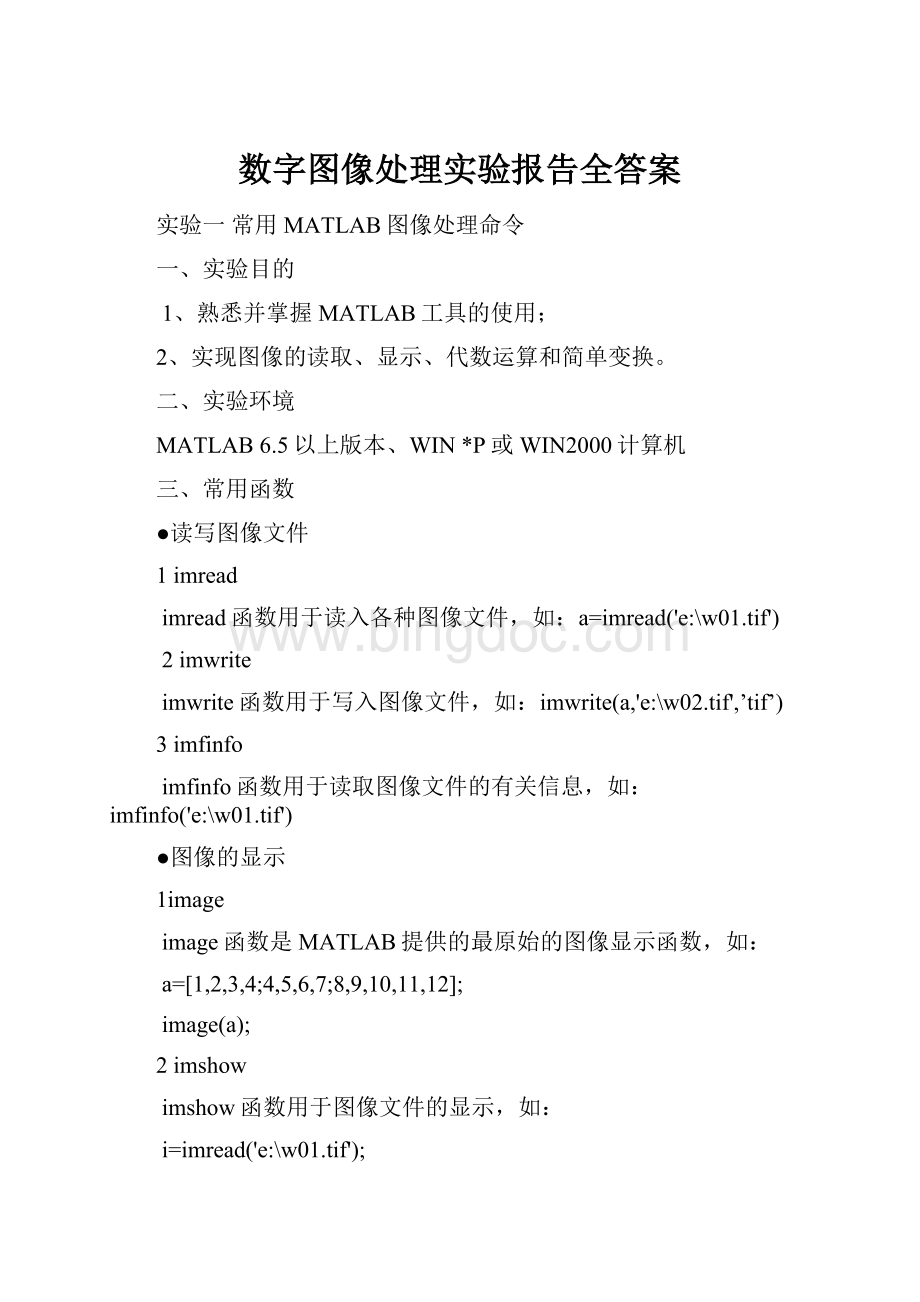
数字图像处理实验报告全答案
实验一常用MATLAB图像处理命令
一、实验目的
1、熟悉并掌握MATLAB工具的使用;
2、实现图像的读取、显示、代数运算和简单变换。
二、实验环境
MATLAB6.5以上版本、WIN*P或WIN2000计算机
三、常用函数
●读写图像文件
1imread
imread函数用于读入各种图像文件,如:
a=imread('e:
\w01.tif')
2imwrite
imwrite函数用于写入图像文件,如:
imwrite(a,'e:
\w02.tif',’tif’)
3imfinfo
imfinfo函数用于读取图像文件的有关信息,如:
imfinfo('e:
\w01.tif')
●图像的显示
1image
image函数是MATLAB提供的最原始的图像显示函数,如:
a=[1,2,3,4;4,5,6,7;8,9,10,11,12];
image(a);
2imshow
imshow函数用于图像文件的显示,如:
i=imread('e:
\w01.tif');
imshow(i);
title〔‘原图像’〕%加上图像标题
3colorbar
colorbar函数用显示图像的颜色条,如:
i=imread('e:
\w01.tif');
imshow(i);
colorbar;
4figure
figure函数用于设定图像显示窗口,如:
figure
(1);/figure
(2);
5subplot
把图形窗口分成多个矩形局部,每个局部可以分别用来进展显示。
Subplot〔m,n,p〕分成m*n个小窗口,在第p个窗口中创立坐标轴为当前坐标轴,用于显示图形。
6plot
绘制二维图形
plot〔y〕
Plot〔*,y〕*y可以是向量、矩阵。
●图像类型转换
1rgb2gray//灰色
把真彩图像转换为灰度图像
i=rgb2gray〔j〕
2im2bw//黑白
通过阈值化方法把图像转换为二值图像
I=im2bw〔j,level〕
Level表示灰度阈值,取值围0~1〔即0.n〕,表示阈值取自原图像灰度围的n%
3imresize
改变图像的大小
I=imresize〔j,[mn]〕将图像j大小调整为m行n列
●图像运算
1imadd
两幅图像相加,要求同样大小,同种数据类型
Z=imadd〔*,y〕表示图像*+y
2imsubstract
两幅图像相减,要求同样大小,同种数据类型
Z=imsubtract〔*,y〕表示图像*-y
3immultiply
Z=immultiply〔*,y〕表示图像**y
4imdivide
Z=imdivide〔*,y〕表示图像*/y
5:
m=imadjust(a,[,],[0.5;1]);%图像变亮
n=imadjust(a,[,],[0;0.5]);%图像变暗
g=255-a;%负片效果
四、实验容〔请将实验程序填写在下方适宜的位置,实验图像结果拷屏粘贴〕
1、读入一幅RGB图像,变换为灰度图像和二值图像,并在同一个窗口分成三个子窗口来分别显示RGB图像和灰度图像,注上文字标题。
a=imread('f:
\1.jpg')
i=rgb2gray(a)
I=im2bw(a,0.5)
subplot(3,1,1);imshow(a);title('原图像')
subplot(3,1,2);imshow(i);title('灰度图像')
subplot(3,1,3);imshow(I);title('二值图像')
2、对两幅不同图像执行加、减、乘、除操作,在同一个窗口分成五个子窗口来分别显示,注上文字标题。
a=imread('f:
\1.jpg')
A=imresize(a,[800800])
b=imread('f:
\2.jpg')
B=imresize(b,[800800])
Z1=imadd(A,B)
Z2=imsubtract(A,B)
Z3=immultiply(A,B)
Z4=imdivide(A,B)
subplot(3,2,1);imshow(A);title('原图像A')
subplot(3,2,2);imshow(B);title('原图像B')
subplot(3,2,3);imshow(Z1);title('加法图像')
subplot(3,2,4);imshow(Z2);title('减法图像')
subplot(3,2,5);imshow(Z3);title('乘法图像')
subplot(3,2,6);imshow(Z2);title('除法图像')
3、对一幅图像进展灰度变化,实现图像变亮、变暗和负片效果,在同一个窗口分成四个子窗口来分别显示,注上文字标题。
a=imread('f:
\1.jpg');
m=imadjust(a,[,],[0.5;1]);%图像变亮
n=imadjust(a,[,],[0;0.5]);%图像变暗
g=255-a;%负片效果
subplot(2,2,1);imshow(a);title('原图像')
subplot(2,2,2);imshow(m);title('图像变亮')
subplot(2,2,3);imshow(n);title('图像变暗')
subplot(2,2,4);imshow(g);title('负片效果')
4、熟悉数字图像处理常用函数的使用,调出帮助文档查看其各种不同用法。
方法:
选择函数〔函数所在区变暗〕,点右键弹出菜单,选择“HelponSelection〞
五、实验总结
分析图像的代数运算结果,分别述图像的加、减、乘、除运算可能的应用领域。
实验四常用图像增强方法
一、实验目的
1、熟悉并掌握MATLAB图像处理工具箱的使用;
2、理解并掌握常用的图像的增强技术。
二、实验环境
MATLAB6.5以上版本、WIN*P或WIN2000计算机
三、相关知识
1imnoise
imnoise函数用于对图像生成模拟噪声,如:
i=imread('e:
\w01.tif');
j=imnoise(i,'gaussian',0,0.02);模拟均值为0方差为0.02的高斯噪声,
j=imnoise(i,'salt&pepper',0.04)模拟叠加密度为0.04的椒盐噪声
2fspecial
fspecial函数用于产生预定义滤波器,如:
h=fspecial('sobel');%sobel水平边缘增强滤波器
h=fspecial('gaussian');%高斯低通滤波器
h=fspecial('laplacian');%拉普拉斯滤波器
h=fspecial('log');%高斯拉普拉斯〔LoG〕滤波器
h=fspecial('average');%均值滤波器
3基于卷积的图像滤波函数
imfilter函数,filter2函数,二维卷积conv2滤波,都可用于图像滤波,用法类似,如:
i=imread('e:
\w01.tif');
h=[1,2,1;0,0,0;-1,-2,-1];%产生Sobel算子的水平方向模板
j=filter2(h,i);
或者:
h=fspecial(‘prewitt’)
I=imread('cameraman.tif');
imshow(I);
H=fspecial('prewitt‘);%预定义滤波器
M=imfilter(I,H);
imshow(M)
或者:
i=imread('e:
\w01.tif');
h=[1,1,1;1,1,1;1,1,1];
h=h/9;
j=conv2(i,h);
4其他常用滤波举例
〔1〕中值滤波
medfilt2函数用于图像的中值滤波,如:
i=imread('e:
\w01.tif');
j=medfilt2(i,[MN]);对矩阵i进展二维中值滤波,领域为M*N,缺省值为3*3
〔2〕利用拉氏算子锐化图像,如:
i=imread('e:
\w01.tif');
j=double(i);
h=[0,1,0;1,-4,0;0,1,0];%拉氏算子
k=conv2(j,h,'same');
三、实验步骤
1、采用二维中值滤波函数medfilt2对受椒盐噪声干扰的图像滤波,窗口分别采用3*3,5*5,7*7
I=imread('f:
\lena.png');
J=imnoise(I,'salt&pepper',0.04);
K1=medfilt2(J,[33]);%对矩阵i进展二维中值滤波,领域为3*3
K2=medfilt2(J,[55]);
K3=medfilt2(J,[77]);
subplot(2,2,1);imshow(J);title('椒盐噪声干扰图像')
subplot(2,2,2);imshow(K1);title('领域为3*3二维中值滤波')
subplot(2,2,3);imshow(K2);title('领域为5*5二维中值滤波')
subplot(2,2,4);imshow(K3);title('领域为7*7二维中值滤波')
2、采用MATLAB中的函数filter2对受噪声干扰的图像进展均值滤波
I=imread('f:
\lena.png');
j=imnoise(i,'gaussian',0,0.02);%模拟均值为0方差为0.02的高斯噪声,
M=filter2(fspecial('average',9),J)/255;%模板尺寸为9
subplot(2,1,1);imshow(j);title('噪声干扰图像')
subplot(2,1,2);imshow(M);title('改良后的图像')
3、采用三种不同算子对图像进展锐化处理。
i=imread('f:
\1.jpg')
I=rgb2gray(s)
H=fspecial('sobel')%应用Sobel算子锐化图像
I1=filter2(H,I)%Sobel算子滤波锐化
H=fspecial('prewitt')%应用prewitt算子锐化图像
I2=filter2(H,I)%prewitt算子滤波锐化
H=fspecial('log')%应用log算子锐化图像
I3=filter2(H,I)%log算子滤波锐化
subplot(2,2,1);imshow(i);title('原图像')
subplot(2,2,2);imshow(I1);title('Sobel算子锐化图像')
subplot(2,2,3);imshow(I2);title('prewitt算子锐化图像')
subplot(2,2,4);imshow(I3);title('log算子锐化图像')
四、实验总结
1、比拟不同平滑滤波器的处理效果,分析其优缺点
2、比拟不同锐化滤波器的处理效果,分析其优缺点
实验五图像恢复和图像分割
一、实验目的
1、熟悉并掌握MATLAB图像处理工具箱的使用;
2、理解并掌握常用的图像的恢复和分割技术。
二、实验环境
MATLAB6.5以上版本、WIN*P或WIN2000计算机
三、相关知识
1deconvwnr
维纳滤波,
用法:
J=deconvwnr(I,PSF,NSR)
用维纳滤波算法对图片I进展图像恢复后返回图像J。
I是一个N维数组。
PSF是点扩展函数的卷积。
NSP是加性噪声的噪声对信号的功率比。
如:
I=im2double(imread('cameraman.tif'));
imshow(I);
title('OriginalImage');
%模拟运动模糊
LEN=21;
THETA=11;
PSF=fspecial('motion',LEN,THETA);
blurred=imfilter(I,PSF,'conv','circular');
figure,imshow(blurred)
%恢复图像
wnr2=deconvwnr(blurred_noisy,PSF);
figure,imshow(wnr2)
title('RestorationofBlurred')
2edge
检测灰度或者二值图像的边缘,返回一个二值图像,1像素是检测到的边缘,0像素是非边缘。
用法:
BW=edge(I,'sobel',thresh,direction),
I为检测对象;边缘检测算子可用sobel,roberts,prewitt,zerocross,log,canny;
thresh指定阈值,检测时忽略所有小于阈值的边缘,默认自动选择阈值;direction方向,在所指定的方向direction上,用算子进展边缘检测horizontal(水平方向)、vertical(垂直方向)或both(两个方向)。
如:
I=imread('circuit.tif');
BW1=edge(I,'prewitt');
imshow(BW1);
3strel
创立形态学构造元素。
用法:
SE=STREL('arbitrary',NHOOD,HEIGHT)创立一个指定领域的非平面构造化元素。
HEIGHT是一个矩阵,大小和NHOOD一样,他指定了NHOOD中任何非零元素的高度值。
SE=STREL('ball',R,H,N)创立一个空间椭球状的构造元素,其*-Y平面半径为R,高度为H。
R必须为非负整数,H是一个实数。
N必须为一个非负偶数。
当N>0时此球形构造元素由一系列空间线段构造元素来近似。
SE=STREL('diamond',R)创立一个指定大小R平面钻石形状的构造化元素。
R是从构造化元素原点到其点的距离,必须为非负整数。
SE=STREL('disk',R,N)创立一个指定半径R的平面圆盘形的构造元素。
这里R必须是非负整数.N须是0,4,6,8.当N大于0时,圆盘形构造元素由一组N(或N+2)个周期线构造元素来近似。
当N等于0时,不使用近似,即构造元素的所有像素是由到中心像素距离小于等于R的像素组成。
N可以被忽略,此时缺省值是4。
注:
形态学操作在N>0情况下要快于N=0的情形。
如:
se1=strel('square',11)%11乘以11的正方形
4imerode
腐蚀图像
用法:
IM2=imerode(IM,SE)
腐蚀灰度、二进制或压缩二进制图像IM,返回腐蚀图像IM2。
参数SE是函数strel返回的一个构造元素体或是构造元素体阵列。
如:
使用一个盘状构造元素腐蚀一幅二进制图像。
originalBW=imread('circles.png');
se=strel('disk',11);
erodedBW=imerode(originalBW,se);
imshow(originalBW),figure,imshow(erodedBW)
5imdilate
膨胀图像
用法:
IM2=imdilate(IM,SE)
膨胀灰度图像、二值图像、或者打包的二值图像IM,返回膨胀图像M2。
变量SE是一个构造元素或者一个构造元素的数组,其是通过strel函数返回的。
如:
利用一个运行构造元素膨胀灰度图像。
I=imread('cameraman.tif');
se=strel('ball',5,5);
I2=imdilate(I,se);
imshow(I),title('Original')
figure,imshow(I2),title('Dilated')
三、实验步骤
1、产生运动模糊图像,运用维纳滤波进展图像恢复,显示结果。
i=imread('f:
\1.jpg')
I=rgb2gray(s)
I=im2double(I);
%模拟运动模糊
LEN=21;
THETA=11;
PSF=fspecial('motion',LEN,THETA);
blurred=imfilter(I,PSF,'conv','circular');
%恢复图像
wnr2=deconvwnr(blurred,PSF);
subplot(1,2,1);imshow(blurred);title('运动模糊图像')
subplot(1,2,2);imshow(wnr2);title('恢复图像')
2、采用三种不同算子检测图像边缘,显示结果。
i=imread('f:
\1.jpg')
BW1=edge(I,'prewitt');
BW2=edge(I,'zerocross');
BW3=edge(I,'canny');
subplot(2,2,1);imshow(i);title('原图像')
subplot(2,2,2);imshow(BW1);title('prewitt边缘图')
subplot(2,2,3);imshow(BW2);title('zerocross边缘图')
subplot(2,2,4);imshow(BW3);title('canny边缘图')
3、对二值图像分别进展方形模板3*3和5*5的膨胀和腐蚀操作,显示结果。
a=imread('f:
\1.jpg')
i=rgb2gray(a)
I=im2bw(a,0.5)
se3=strel('disk',3);
erodedBW1=imerode(I,se3);
se4=strel('disk',5);
erodedBW2=imerode(I,se4);
se1=strel('ball',3,3);
I1=imdilate(a,se1);
se2=strel('ball',5,5);
I2=imdilate(a,se2);
subplot(2,2,1);imshow(I1);title('3*3膨胀图像')
subplot(2,2,2);imshow(I2);title('5*5膨胀图像')
subplot(2,2,3);imshow(erodedBW1);title('3*3腐蚀图像')
subplot(2,2,4);imshow(erodedBW2);title('5*5腐蚀图像')
实验六图像处理实际应用
一、实验目的
1、熟悉并掌握MATLAB图像处理工具箱的使用;
2、理解并掌握常用的图像处理技术。
二、实验环境
MATLAB6.5以上版本、WIN*P或WIN2000计算机
三、实验容
调试运行以下程序,分析程序,对每条语句给出注释,并显示最终执行结果。
总结算法思想及优缺点.
I=imread('Car.jpg');
[y,*,z]=size(I);
myI=double(I);
%%%%%%%%%%%RGBtoHSI%%%%%%%%
tic
%%%%%%%%Y方向%%%%%%%%%%
Blue_y=zeros(y,1);
fori=1:
y
forj=1:
*
if((myI(i,j,1)<=30)&&((myI(i,j,2)<=62)&&(myI(i,j,2)>=51))&&((myI(i,j,3)<=142)&&(myI(i,j,3)>=119)))%蓝色RGB的灰度围
Blue_y(i,1)=Blue_y(i,1)+1;
end
end
end
[tempMa*Y]=ma*(Blue_y);%Y方向车牌区域确定
PY1=Ma*Y;
while((Blue_y(PY1,1)>=5)&&(PY1>1))
PY1=PY1-1;
end
PY2=Ma*Y;
while((Blue_y(PY2,1)>=5)&&(PY2PY2=PY2+1;
end
IY=I(PY1:
PY2,:
:
);
%%%%%%%%*方向%%%%%%%%%%
Blue_*=zeros(1,*);
forj=1:
*
fori=PY1:
PY2
if((myI(i,j,1)<=30)&&((myI(i,j,2)<=62)&&(myI(i,j,2)>=51))&&((myI(i,j,3)<=142)&&(myI(i,j,3)>=119)))
Blue_*(1,j)=Blue_*(1,j)+1;
end
end
end
P*1=1;
while((Blue_*(1,P*1)<3)&&(P*1<*))
P*1=P*1+1;
end
P*2=*;
while((Blue_*(1,P*2)<3)&&(P*2>P*1))
P*2=P*2-1;
end
P*1=P*1-2;%对车牌区域的修正
P*2=P*2+2;
Plate=I(PY1:
PY2,P*1-2:
P*2,:
);
t=toc%读取计时
%%%%%%%%%%%%%%%%%%%%%%%%%%%%%%%%%%%%
figure,imshow(I);
figure,plot(Blue_y);grid
figure,plot(Blue_*);grid
figure,imshow(IY);
添加注释和改正后的程序:
I=imread('f:
\Car.jpg');%读取图片
[y,*,z]=size(I);%给定图片大小
myI=double(I);%返回双精度值
%%%%%%%%%%%RGBtoHSI%%%%%%%%
tic%计时开场
%%%%%%%%Y方向%%%%%%%%%%
Blue_y=zeros(y,1);%一列全零矩阵
fori=1:
y%给定i的围
forj=1:
*%给定j的围
if((myI(i,j,1)<=30)&&((myI(i,j,2)<=62)&&(myI(i,j,2)>=51))&&((myI(i,j,3)<=142)&&(myI(i,j,3)>=119)))%蓝色RGB的灰度围
Blue_y(i,1)=Blue_y(i,1)+1;%y矩阵加一
end
end
end
[tempMa*Y]=ma*(Blue_y);%Y方向车牌区域确定
PY1=Ma*Y;%y矩阵的最大元素
while((Blue_y(PY1,1)>=5)&&(PY1>1))%确定蓝色RGBBlue_y所在位置
PY1=PY1-1;%对车牌区域的修正,向上调整
end
PY2=Ma*Y;%y矩阵的最大元素
while((Blue_y(PY2,1)>=5)&&(PY2PY2=PY2+1;%对车牌区域的修正向下调整
end
IY=I(PY1:
PY2,:
:
);%行的围
%%%%%%%%*方向%%%%%%%%%%
Blue_*=zeros(1,*);%一行全一矩阵
forj=1:
*%给定j的取值围
fori=PY1:
PY2%给定i的取值围